
Domino→WAV→MP3変換(有料ソフト有)
ストリートピアニストのerikoです。
普段は、作曲&動画制作過程を公開しています。
今回は作曲じゃなくて変換方法のメモを書きます。
私は、音楽作成ソフトのDomino使い&ウォークマン使いなのですが、これまでうまくDominoからウォークマンに作曲したものを読み込ませる方法が分かってませんでした。
普通に「投稿した曲をスマホから聞けよ」という話ではありますが外出中に電池の心配をほとんどせずに自作曲が聴けるっていうウォークマンの手軽さがどうしても捨てがたいのです。
ということで変換方法を見つけたのでメモしておきます。
ただしこれはあくまでも私のやり方なので他にもいろんな方法があると思います。このやり方だと有料ソフト1個使うし。参考ということで。
Domino→WAV→MP3変換方法
1、BandicamでWAV録音
しょっぱなから有料ソフトのご紹介です。
いつも動画作成に使ってるBandicamを今回も使います。動画を録画する前にチェックボックス1個ONしておくだけでWAVが録音できます。

ビデオ→詳細設定
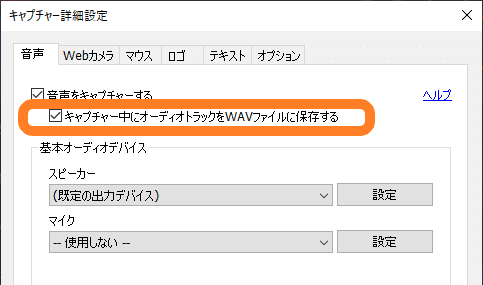
「キャプチャ中にオーディオトラックをWAVファイルに保存する」のチェックをONしてOKする。
そのあとは通常の録画方法と同じでMP4動画と同じ場所にWAVも出力されます。
詳細な録画方法は過去記事もご覧ください。
私はもう買っちゃったし手軽なんでこれを使ってますが、もちろん無料の録音ソフトもあるので無料が良い人はそちらを使って下さい。
というかもしかして録画中にロゴが出るBandicam無料版でも録音できるのかも?
検証してないので気になる人は試してみてね。
2、WAV→MP3変換
やっぱりWAVをそのままウォークマンに入れると容量が気になるので圧縮したいです。
これもいろんなソフトが出てるみたいなんですが、iTunesを選んでみました。

iTunesをインストールして編集→環境設定→読み込み設定

読み込み方法として「MP3エンコーダ」を選択してOKする。

ファイル→ファイルをライブラリに追加でさっきのWAVを読み込みます。

WAVを選択した状態でファイル→変換→MP3バージョンを作成をクリックするとMP3に変換できます。
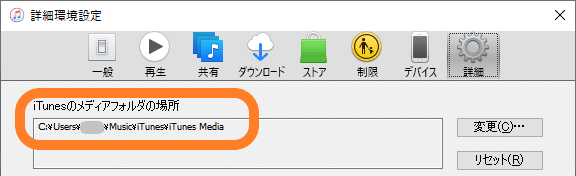
「変換しました」とかメッセージが来ないので、本当にできたのか焦ったのですが、環境設定の詳細のところに「iTunesのメディアフォルダの場所」を設定するところがあってそこで無事発見しました。
それをウォークマンに読み込ませれば完了。
補足
ちなみにDominoから出力できるMIDIファイルを直接iTunesに放り込んでMP3にするって方法も試したのですが、結局上手くいきませんでした。
ちらっと聞いた話によると昔はできたけど仕様変更で今はできないらしい?iTunesにこだわらなければ、そういうソフトもあるっぽいので気になる人は調べてみてください。
まとめ
これで電車内で自作曲聞き放題。
最後までお読みいただきありがとうございました。この記事が少しでもあなたのお役に立てたら幸いです。あなたがいつでもあなたらしく活躍できますように。
